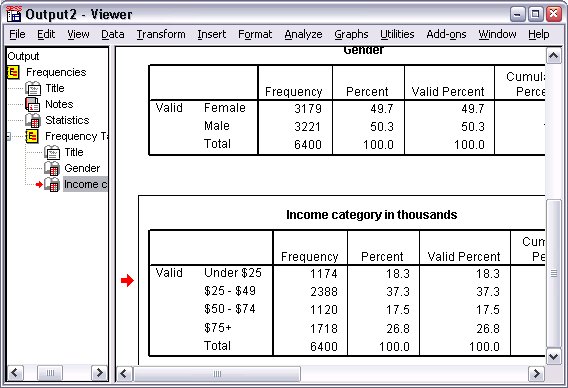分析の実行
アドオン・オプションがある場合、「分析」メニューには、レポートおよび統計分析カテゴリーのリストが表示されます。
簡単な度数分布表 (度数のテーブル) の作成から始めます。この例では Statistics Base オプションが必要です。
- メニューから次の項目を選択します。
「度数分布表」ダイアログ・ボックスが表示されます。
図 1. 「度数分布表」ダイアログ・ボックス 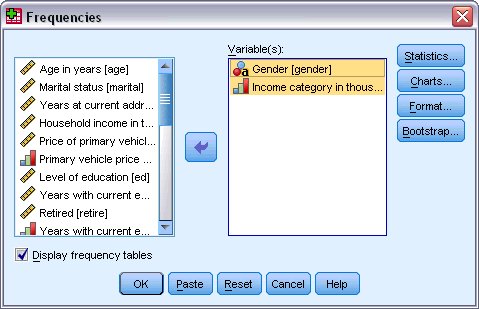
各変数の隣にあるアイコンは、データ型と測定のレベルに関する情報を示します。
数値 文字列 日付 時刻 スケール (連続) 
なし 

順序 



名義 



リストで変数ラベルや名前が切り捨てられているように見える場合、その上にカーソルを置くと、完全なラベルまたは名前が表示されます。説明の変数ラベルの後に、大括弧で囲まれた変数名 inccat が表示されます。「世帯全体の収入カテゴリー (千ドル)」が変数ラベルです。変数ラベルがない場合は、変数名だけがリスト・ボックスに表示されます。
ダイアログ・ボックスは、ウィンドウとまったく同じように、外枠や角をクリックしてドラッグするとサイズ変更できます。例えば、ダイアログ・ボックスの幅を大きくすると、変数リストの幅も大きくなります。
ダイアログ・ボックスで、左側のソース・リストから分析する変数を選択して、それらを右側の「変数」リストにドラッグ・アンド・ドロップします。「変数」リストに少なくとも 1 つの変数が配置されるまで、分析を実行する「OK」ボタンは無効です。
多くのダイアログで、リストの任意の変数名を右クリックし、ポップアップ・メニューから「変数情報」を選択して、追加情報を取得できます。
- ソース変数リストの「性別 [性別] 」をクリックし、変数を目標の「変数」リストにドラッグします。
- ソース・リストの「世帯全体の収入カテゴリー (千ドル) [収入カテゴリー]」をクリックし、目的リストにドラッグします。
図 2. 分析に選択された変数 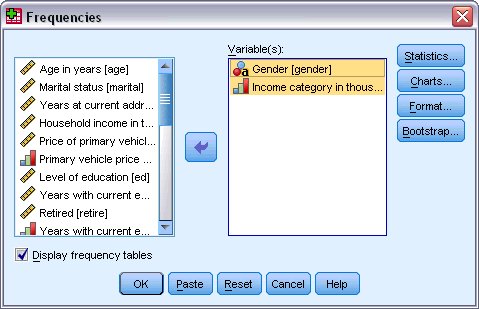
- 「OK」をクリックし、プロシージャーを実行します。
結果が「ビューアー」ウィンドウに表示されます。